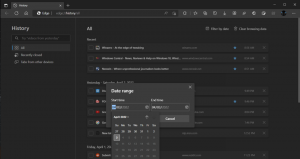Windows 10 빌드 14942는 Fast Ring 내부자를 위한 것입니다.
Microsoft는 오늘 또 다른 Windows 10 Insider Preview 버전을 출시했습니다. Windows 10 빌드 14942는 이제 Fast Ring의 내부자가 사용할 수 있습니다. 이 빌드에는 여러 가지 새로운 흥미로운 기능이 있습니다. 좀 더 가까이 봅시다.
시작 시 앱 목록 숨기기: 시작 메뉴에서 앱 목록을 접을 수 있는 새로운 기능을 출시합니다. 이것은 Windows Insider의 최고 피드백 요청이었습니다. 설정 > 개인 설정 > 시작으로 이동하고 "시작 메뉴에서 앱 목록 숨기기"를 켜서 사용해 볼 수 있습니다.
광고

사진 앱 업데이트: PC의 최신 사진 앱 업데이트로 PC의 사진 앱이 이제 더 아름답고 탐색하기 쉬워졌습니다!
 사진에는 이제 앨범 및 폴더별로 추억을 더 쉽게 볼 수 있는 수평 탐색 막대가 있습니다.
사진에는 이제 앨범 및 폴더별로 추억을 더 쉽게 볼 수 있는 수평 탐색 막대가 있습니다.
- 사진 컬렉션을 빛나게 하십시오! 사진을 위한 새롭고 밝은 보기 모드가 있습니다. 설정에서 항상 어두운 테마로 돌아갈 수 있습니다.
- 전체 화면에서 사진을 볼 때 컬렉션 보기 안팎에 새로운 애니메이션을 추가하여 탐색 중인 위치를 더 쉽게 추적할 수 있습니다.
- 마우스로 개별 사진을 더 빠르게 볼 수 있으며 이제 전체 화면을 지원합니다.
또한 이제 Xbox One에서 사진 앱을 사용할 수 있습니다! 거실에 있는 모든 OneDrive 사진의 슬라이드쇼를 보여주세요. 큰 화면에서 모든 OneDrive 사진을 보려면 Microsoft 계정으로 로그인해야 합니다.
정밀한 터치패드 경험 개선: 받은 피드백을 바탕으로 정밀 터치패드의 제스처 및 클릭 감지를 일부 조정했습니다. 여기에는 왼쪽 및 오른쪽 클릭의 감지 및 명확성 향상, 두 손가락 탭 및 클릭 만들기가 포함됩니다. 두 손가락 탭 감지에서 오탐을 줄이고 핀치 투 줌 감지를 개선하여 조금 더 쉬워졌습니다. 또한 패닝 시 의도하지 않은 확대/축소를 줄이기 위해 알고리즘을 변경했습니다. 장치에 정밀 터치패드가 있는 경우 이 빌드를 사용해 보고 이러한 변경 사항에 대한 느낌을 알려주십시오.
PC 업그레이드 경험 향상
: 빌드 14926부터 Windows에 사전 설치된 앱 중 하나를 제거하면 업그레이드 후에도 해당 상태가 유지된다고 발표했습니다. 오늘의 빌드를 통해 해당 작업이 한 단계 더 발전했음을 알려드리게 되어 기쁩니다. 14942에서 업그레이드한 후 IT-Pro가 프로비저닝을 해제한 경우 OS 이미지의 앱(그리고 직접 다시 설치하지 않은 경우), 해당 프로비저닝 상태는 이제 업그레이드 후에도 유지되며 앱은 다시 설치하십시오. 이에 대해 피드백을 공유해 주신 모든 분들께 감사드립니다. 업그레이드 경험에 대한 다른 피드백이 있으면 주저하지 말고 기록해 주십시오. 듣고 있습니다!새 Windows 업데이트 아이콘: Windows 10의 나머지 새로운 아이콘과 일치하도록 새로운 Windows 업데이트 아이콘을 도입했습니다. 이 빌드를 설치한 후 Windows 업데이트 알림이 나타날 때 알림 센터를 통해 새 아이콘을 볼 수 있습니다. 설정 > 시스템 > 알림을 통해 Windows 업데이트의 알림을 관리할 수도 있습니다.
 서비스 호스트는 3.5GB 이상의 RAM이 있는 PC에서 별도의 프로세스로 분할됩니다.: PC에 3.5GB 이상의 메모리가 있는 경우 작업 관리자에서 프로세스 수가 증가한 것을 확인할 수 있습니다. 이 변경 사항이 언뜻 보기에는 우려스러워 보일 수 있지만 많은 사람들이 이 변경 사항의 동기를 알게 되어 매우 기쁠 것입니다. 사전 설치된 서비스의 수가 증가함에 따라 Windows 2000에서 서비스 호스트(svchost.exe)로 알려진 프로세스로 그룹화되기 시작했습니다. 이 릴리스의 PC용 권장 RAM은 256MB이고 최소 RAM은 64MB입니다. 수년에 걸쳐 사용 가능한 메모리가 극적으로 증가했기 때문에 서비스 호스트의 메모리 절약 이점이 줄어들었습니다. 따라서 Windows를 실행하는 메모리가 풍부한(3.5GB 이상의 RAM) PC에서 서비스를 그룹 해제하면 다음을 수행할 수 있는 기회가 제공됩니다.
서비스 호스트는 3.5GB 이상의 RAM이 있는 PC에서 별도의 프로세스로 분할됩니다.: PC에 3.5GB 이상의 메모리가 있는 경우 작업 관리자에서 프로세스 수가 증가한 것을 확인할 수 있습니다. 이 변경 사항이 언뜻 보기에는 우려스러워 보일 수 있지만 많은 사람들이 이 변경 사항의 동기를 알게 되어 매우 기쁠 것입니다. 사전 설치된 서비스의 수가 증가함에 따라 Windows 2000에서 서비스 호스트(svchost.exe)로 알려진 프로세스로 그룹화되기 시작했습니다. 이 릴리스의 PC용 권장 RAM은 256MB이고 최소 RAM은 64MB입니다. 수년에 걸쳐 사용 가능한 메모리가 극적으로 증가했기 때문에 서비스 호스트의 메모리 절약 이점이 줄어들었습니다. 따라서 Windows를 실행하는 메모리가 풍부한(3.5GB 이상의 RAM) PC에서 서비스를 그룹 해제하면 다음을 수행할 수 있는 기회가 제공됩니다.
- 안정성 향상: 서비스 호스트의 한 서비스가 실패하면 서비스 호스트의 모든 서비스가 실패합니다. 즉, 서비스 호스트 프로세스가 종료되어 해당 프로세스 내에서 실행 중인 모든 서비스가 종료됩니다. 그런 다음 개별 서비스 실패 작업이 실행됩니다. 이전에 작업 관리자에서 눈치채셨겠지만 서비스 호스트에는 다음과 같은 많은 서비스가 포함될 수 있습니다.

- 투명도 향상: 이제 작업 관리자가 배후에서 무슨 일이 일어나고 있는지 더 잘 볼 수 있게 해줍니다. 이제 CPU, 메모리, 디스크 및 네트워크 개별 서비스가 소비하는 양을 볼 수 있습니다.

서비스 이름을 보려면 표시 이름이 아래로 내려가도록 가장 왼쪽 화살표를 클릭합니다. 또는 헤더를 마우스 오른쪽 버튼으로 클릭하고 '명령줄'을 선택하여 명령줄 열을 추가합니다. 서비스 이름은 'svchost.exe -k -s' 형식으로 나열됩니다. - 서비스 비용 절감: 서비스 엔지니어, IT 관리자 및 Microsoft 엔지니어는 불안정성에 대한 보고에 따라 정확한 서비스에 대한 문제를 신속하게 찾아내고 수정할 수 있습니다.
- 보안 강화: 서비스에 대한 프로세스 격리 및 개별 권한 집합은 보안을 강화합니다.
활동 시간 기본 범위 확장: 업데이트를 위해 PC를 다시 시작할 때 활성 시간이 제공하는 컨트롤이 마음에 든다는 피드백을 들었지만 PC의 기본 12시간 범위가 너무 제한적이라고 생각합니다. 직원이 이중으로 근무하는 환경을 포함하여 다양한 기업 환경과 일정을 수용하고자 합니다. 따라서 Build 14942부터 Pro, Enterprise 또는 Education 에디션의 PC에 대해 이 범위를 18로 변경했습니다. 시간. 즉, 이러한 버전을 사용하는 내부자는 이제 선택한 시작 시간(모바일과 동일)에서 최대 18시간까지 활성 시간을 설정할 수 있습니다. 사용자가 시간을 선택할 때 기본 범위가 무엇인지 항상 알 수 있도록 활성 시간 대화 상자에 텍스트를 추가했습니다. 또한 새 그룹 및 MDM 정책을 통해 기본 범위를 구성할 수 있는 기능을 추가했습니다(최대 18시간 구성 가능). 정책을 통해 기본 범위가 구성된 시기를 나타내기 위해 활성 시간 대화 상자에 새 텍스트가 표시됩니다. Home 에디션을 사용하는 PC의 기본 범위는 계속 12시간입니다.

내레이터의 양식 필드 탐색: 이 빌드가 내레이터에 양식 필드 탐색을 도입한다는 소식을 전하게 된 것을 기쁘게 생각합니다.
스캔 모드에서 이제 다음 명령을 사용하여 양식 필드로 이동할 수 있습니다.
- F 및 Shift + F: 다음/이전 양식 필드로 이동
- C 및 Shift + C: 다음/이전 콤보 상자로 이동
- E 및 Shift + E: 다음/이전 편집 상자로 이동
- X 및 Shift + X: 다음/이전 확인란으로 이동
- R 및 Shift + R: 다음/이전 라디오 버튼으로 이동
- B 및 Shift + B: 다음/이전 버튼으로 이동
기본적으로 문자는 앞으로 이동하고 Shift + 문자는 뒤로 이동합니다.
Ctrl + Shift + Enter를 눌러 언제든지 사용할 수 있는 내레이터의 검색 및 선택 기능에 양식 필드가 추가되었습니다. 검색 및 선택을 사용하면 앱, 웹 페이지 또는 문서에서 사용할 수 있는 버튼, 링크, 제목 및 기타 요소와 같은 항목을 나열할 수 있습니다.
이제 양식 필드에 새 보기를 사용할 수 있습니다. 활성 보기는 Caps Lock을 누르고 위쪽 및 아래쪽 화살표를 사용하여 키보드의 보기 목록을 탐색하거나 한 손가락으로 위/아래로 터치하여 플릭하여 활성 보기를 변경할 수 있습니다.
Windows 10 빌드 14942에 사용할 수 있는 수정 사항, 개선 사항 및 알려진 문제 목록이 있습니다. 다음과 같이 보입니다.
이 빌드를 얻으려면 설정 열기 앱을 열고 업데이트 및 보안 -> Windows 업데이트 -> 업데이트 확인으로 이동합니다.
개인 정보 보호 개요
이 웹사이트는 쿠키를 사용하여 웹사이트를 탐색하는 동안 경험을 개선합니다. 이 쿠키 중 필요에 따라 분류된 쿠키는 웹사이트의 기본 기능이 작동하는 데 필수적이므로 귀하의 브라우저에 저장됩니다. 또한 귀하가 이 웹사이트를 사용하는 방식을 분석하고 이해하는 데 도움이 되는 제3자 쿠키를 사용합니다. 이 쿠키는 귀하의 동의가 있어야만 귀하의 브라우저에 저장됩니다. 또한 이러한 쿠키를 거부할 수 있는 옵션이 있습니다. 그러나 이러한 쿠키 중 일부를 선택 해제하면 브라우징 경험에 영향을 미칠 수 있습니다.